Cara mengatasi GTA San Andreas (SA) PC muncul pesan requires at least DirectX version 9.0 yang mengakibatkan game gta extreme indonesia tidak bisa dibuka untuk dimainkan karena terhambat suatu peringatan tersebut.
Hal itu muncul karena anda bisa juga belum memasang DirectX 9 nya atau bahkan anda udah pasang tapi belum tau cara mengaktifkannya.
Kejadian itu saya rasakan waktu memakai windows 10 saja, dia akan memunculkan error agar kita segera memasang dan mengaktifkan DirectX 9 nya di perangkat kita.
Ketika kamu sudah mengunduh file GTA SA untuk PC, dan kemudian anda menginstalnya seperti biasanya namun terkendala DirectX 9 disaat mau mencoba gamenya.
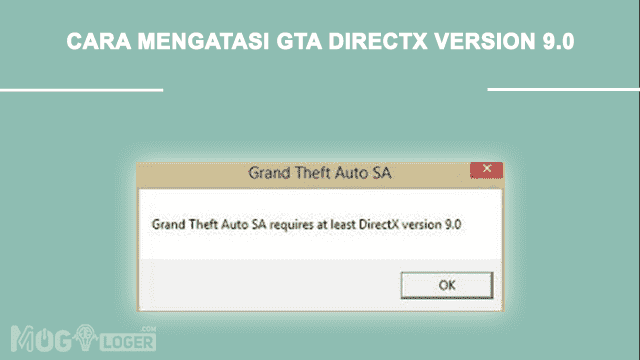
Belum lagi tidak banyak orang yang bikin tutorial mengatasinya dalam bahasa Indonesia, malahan saya menemukan yang berbahasa Inggris dan saya kurang mampu memahaminya.
Makanya saya berupaya membuat artikel berbahasa Indonesia agar masyarakat indonesia bisa membaca dan menyebarluaskan artikel ini untuk mengatasi GTA SA meminta directx version 9.0.
Baca Juga : Game Android Sekarang Sudah Setara PS4, Grafis HD Banget Nih!
Cara Memperbaiki GTA SA PC Meminta Directx Versi 9.0
Berikut ini langkah-langkah untuk mengatasi GTA DirectX 9.0:
- Pertama, saya tidak menyarankan untuk download directx 9 karena disetiap laptop pasti sudah terinstal sedari pemasangan windowsnya.
- Kedua, hidupkan laptop atau komputer kamu jika sebelumnya mati atau di sleep.
- Ketiga, anda bisa menemukan Control Panel dengan cara menekan Start Menu -> Ketik “Control Panel” -> Enter. Kemudian akan muncul seperti gambar dibawah ini.
- Keempat, Setelah masuk ke control panelnya, anda bisa klik dan langsung menuju ke Uninstal a Program, kenapa tidak memilih programs? sebab bakal kelamaan entar kalau saya beri tutornya sampai mendetail dan singkatnya anda bisa langsung memilih yang saya suruh tadi.
- Kelima, setelah itu anda akan ditampilkan jendela baru untuk uninstal or change program, namun kita tidak akan menggunakan fitur tersebut. Anda bisa langsung menuju ke Turn Windows features on o off.
- Keenam, Nanti akan muncul jendela popup baru lagi yang menampilkan fitur di dalam windows feature. Disini anda bisa langsung menemukan fitur untuk mengaktifkan directx 9 dengan cara scroll kebawah hingga menemukan Legacy Components -> Klik Icon Plus -> Centang Kedua komponen legacy sama directplay -> Klik OK.
- Ketujuh, anda bisa menunggu beberapa saat agar sistem operasi kamu mengindentifikasi perintah dari anda. Setelah itu klik Close.
- Kedelapan, enjoy! Anda bisa mencoba game GTA SA dan sudah bisa dimainkan, coba aja buktikan sendiri.
Apabila kalian kesulitan dalam menangani problematika ini, anda bisa membacanya dengan saksama agar memperoleh trik agar bisa mengatasi persoalan anda.
Dengan begitu saya bisa memberikan solusi terbaik untuk anda mengenai cara mengatasi GTA SA Extreme Indonesia muncul notifikasi directx 9. Terima kasih!


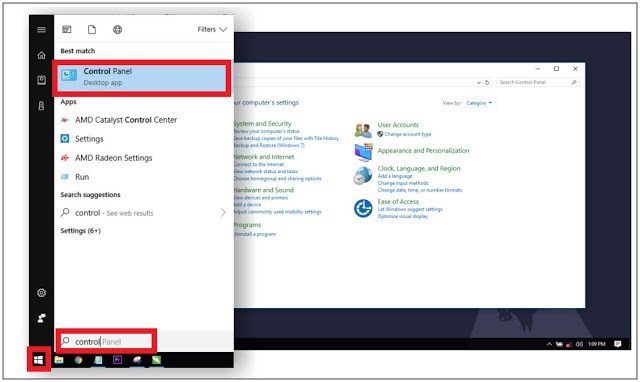
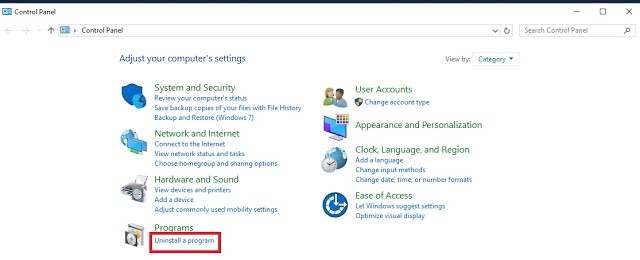
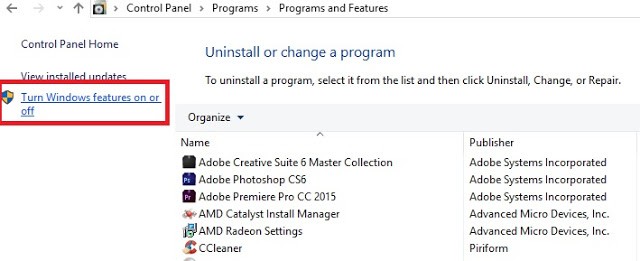
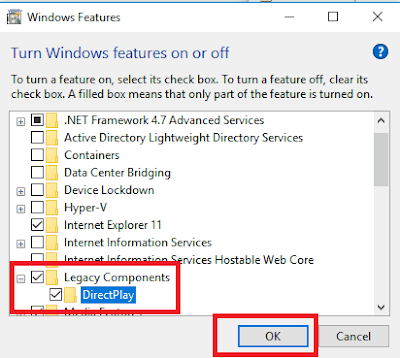
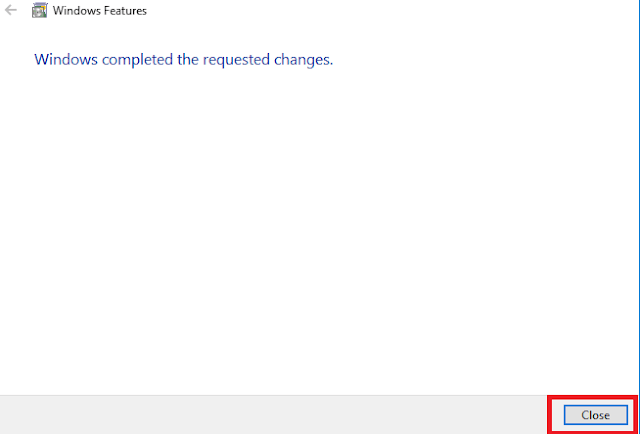




kok punya saya disuruh restart ya, trus pas saya restart laptop saya jadi kaya ke reset semua
apakah sudah mengikuti panduan dg benar? soalnya Admin blm pernah mengalami masalah itu kak
Kalo GTA saya sih di klik 2× kali tetep ga masuk ke GTA extreme nya gimana yah padahal udh sesuai tutorial?
coba di buka properties -> compatibility -> centang bagian “Run this program” lalu ubah ke Windows 8 atau 7
Mantap makasih bang, udah inul bbrapa kali setelah pake cara ini langsung bisa.
Kok punya gua di suruh restart jga yaa
Bagus banget, makasih tutor nya
Alhamdulillah menemukan cara yang simpel tapi sangat membantu sekali, makasih banyak bang
min kalau di windows 7 gimana min kok gak sama ya?
thx gan work d win 10 ghost …top lah…mantab
Min, kok pas aku udah silang directx play nya terus pencet ok kok pas udah selesai malah error
Bang windows ku 10 pro, waktu main GTA SA sih bisa masuk, cuman pas mencet new game laptop hang harus di restars. Kenapa ya?
coba ganti file GTA nya gan, soalnya ditempat saya juga sering ngecrash waktu itu
masih keluar tulisan gitu bang walaupun directplay nya udh centang gmna ya bg
makasih admin tutorial nya. smoga sukses selalu..,!